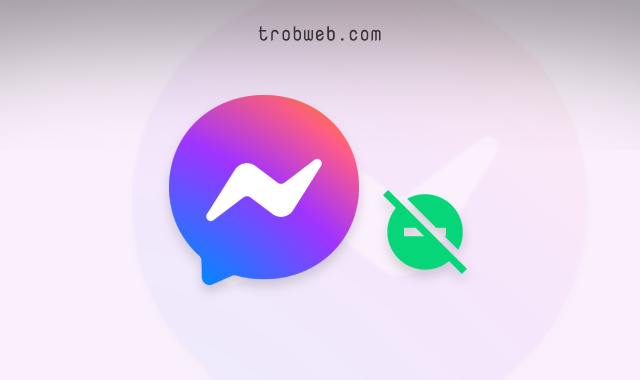Comment activer le mode nuit dans l'application Facebook
Nous savons également que Facebook est l'un des réseaux sociaux les plus utilisés dans l'arène numérique, car nous constatons que de nombreux utilisateurs passent la plupart de leur temps à utiliser cette plate-forme, que ce soit pour discuter ou parcourir des publications et partager des opinions. Si vous utilisez Facebook la nuit ou dans un environnement faiblement éclairé, je pense que vos yeux sont affectés par la lumière vive de l'interface Facebook. Voilà donc l'importance d'activer le mode nuit ou le mode dit sombre sur Facebook.
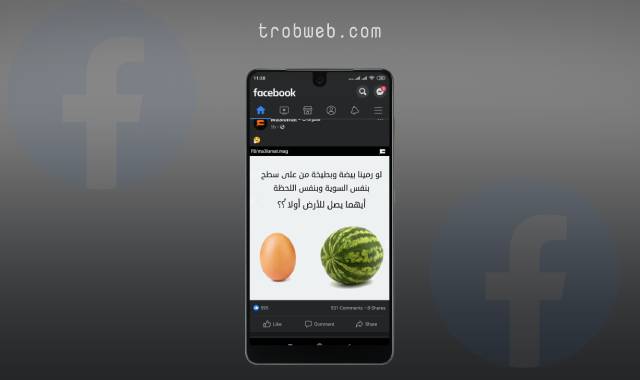
Si vous ne savez pas comment activer le mode nuit dans l'application Facebook, consultez les instructions ci-dessous. C'est très facile et simple, car nous allons apprendre à le faire à la fois sur l'application Facebook classique et l'application Facebook Messenger. Si vous utilisez la plateforme web, je vous recommande de jeter un œil à notre guide précédent sur Comment activer le mode nuit dans Facebook sur l'ordinateur.
Comment activer le mode nuit sur l'application Facebook
Vous pouvez activer le mode sombre en quelques secondes avec facilité. Voici les étapes ci-dessous.
Ouvrez l'application Facebook puis Connectez-vous à votre compte si vous ne l'avez pas déjà fait. Cliquez sur une option Les trois barres situé sur la face supérieure.
Faites défiler directement vers le bas et cliquez sur Section Paramètres et confidentialité "Settings & Privacy". D'autres sous-options apparaîtront, notamment la sélection de l'option du mode sombre "Dark Mode".
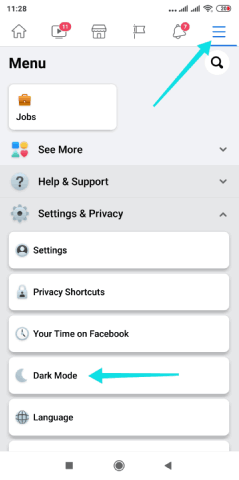
Sur la prochaine interface, deux options de sélection vous seront présentées. Sélectionnez l'option "Activé". Le mode nuit sera immédiatement activé et vous serez redirigé vers l'interface principale de votre application Facebook.
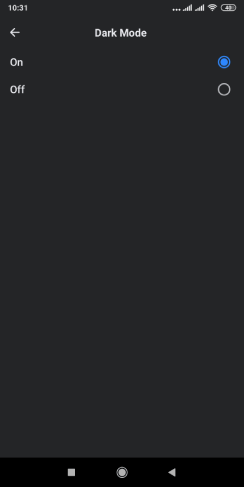
Comme vous pouvez le voir, les étapes sont très faciles et simples pour activer le mode sombre sur l'application Facebook. Vous pouvez désormais naviguer sur Facebook dans un environnement faiblement éclairé sans créer d'effets négatifs sur les yeux. Cependant, il ne doit pas être utilisé fréquemment pour des raisons de sécurité des yeux, car le mode sombre n'inclut pas tous les aspects de Facebook, car nous constatons que les images publiées restent dans leurs couleurs et que les textes deviennent blancs. Mode sombre uniquement pour convertir un fond blanc brillant en noir, il a un grand effet sur les yeux.
Dans le cas où vous souhaitez revenir à la valeur par défaut, accédez au même paramètre et sélectionnez l'option "Désactiver".
Activez le mode nuit sur l'application Facebook Messenger
En outre, l'application Facebook Messenger est livrée avec un fond blanc qui est lumineux lors de son utilisation dans des conditions de faible éclairage et affecte donc les yeux. La fonction de mode sombre est également intégrée à l'application Facebook Messenger et vous pouvez l'activer en suivant les étapes suivantes.
- Ouvrez l'application Facebook Messenger.
- Depuis l'interface principale, cliquez sur la vignette du profil qui apparaît en haut.
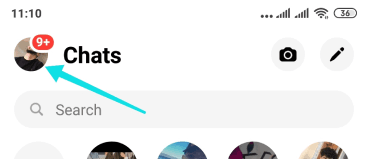
- Plusieurs options apparaîtront, en plus du mode sombre "Dark Mode". activez le bouton à côté.
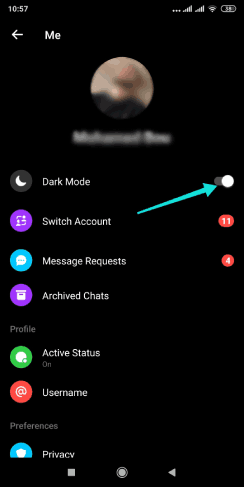
- Directement, l'application vous montrera le mode nuit.
Vous pouvez désactiver le mode nuit à tout moment en accédant à la même option et en désactivant le bouton à côté. De plus, vous pouvez à tout moment Changer l'apparence et la couleur du chat sur Facebook Messenger.
Vous pourriez être intéressé: Comment masquer votre statut actif sur Facebook Messenger